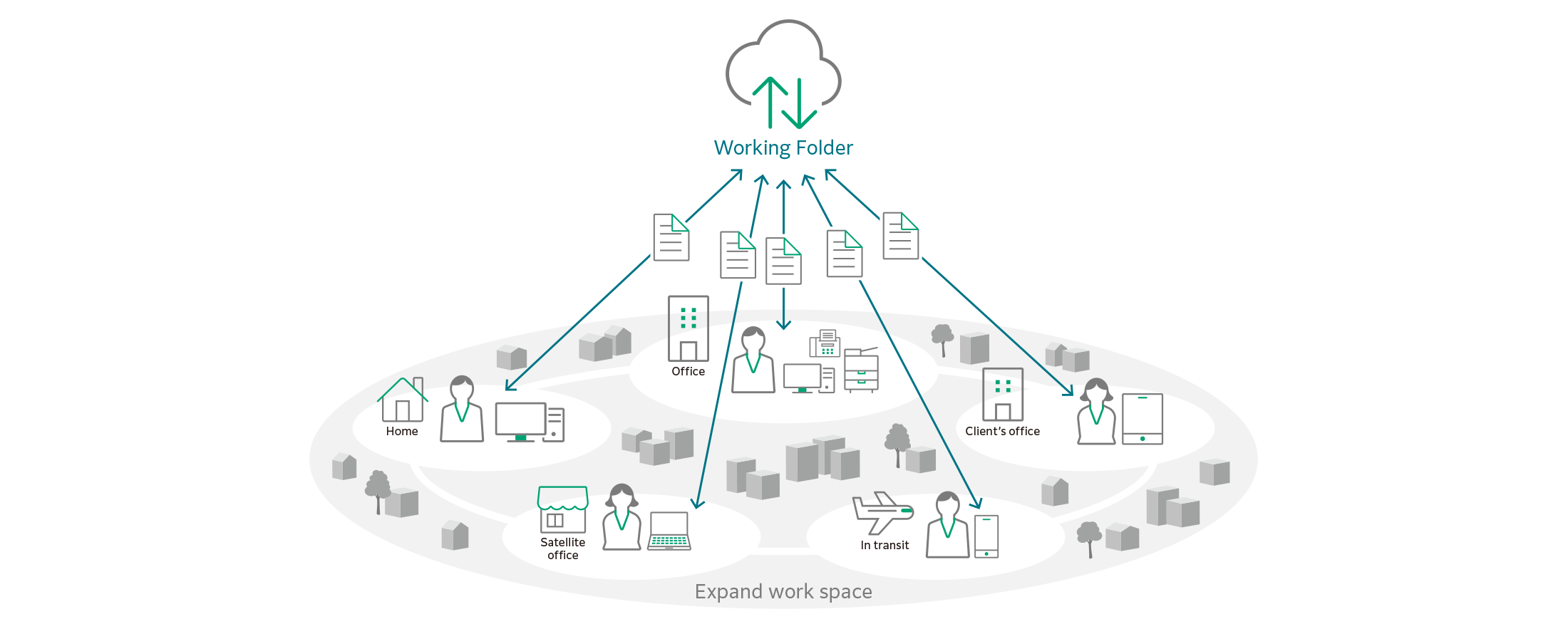
FUJIFILM Business Innovation 為多功能影印機提供多種精密連結。使用多功能影印機上的 Job Flow 功能,將收到的傳真和掃描文件自動上傳至 Working Folder。文件也可直接從多功能影印機列印,而毋須使用個人電腦。
連結至 DocuWorks,提高 Working Folder 的可用性。資料夾會以層級方式顯示,可使用拖放功能儲存和下載文件。文件的縮圖檢視可簡化操作並提高可用性。
在家辦公時可透過 Windows 和 Mac PC 的網際網絡存取 Working Folder,外出時則可透過行動裝置存取。無論何時何地,都可快速分享文件。
Working Folder 雲端服務按月收取固定費用。由於服務不需要專用伺服器或 NAS(網絡連接儲存裝置)等特殊設備,因此啟動成本和運作費用相對較低。此外,此功能毋須指定系統管理員。
Working Folder 採用 Amazon Web Services*1 作為服務平台,在亞太地區建立和營運。所有網絡、伺服器和儲存裝置都具有冗餘配置。客戶資料受到 SSL 通訊和加密儲存的安全保護。Working Folder 服務使用多個數據中心,高度重視業務持續性。
- *1 服務由 Amazon Web Services, Inc. 提供。
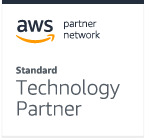
FUJIFILM Business Innovation 是 AWS Partner Network (APN) 的技術合作夥伴。
如果使用 Microsoft Office 365*2 或 Azure Active Directory 內部系統,則可集中管理使用者。可大幅減少管理員花在管理使用者上的時間。
- *2 由 Microsoft Corporation 提供的訂閱服務。需要另立合約。

















